
- •С истема складского и бухгалтерского учета ключ-торговля
- •1. Общие сведения
- •1.1 Введение
- •2. Интерфейс программы
- •2.1 Системное меню
- •2.2 Поля ввода, и их дополнительные функции (калькулятор, календарь, клавиатура, часы).
- •2.3 Виды кнопок. Горячие клавиши.
- •3. Основные функции программы
- •3.1 Пароли и уровни доступа
- •3.2 Поступление товара
- •3.2.1 Выбор контрагента (поставщика)
- •3.2.2 Выбор типа поступления
- •3.2.3 Сектор (если используется)
- •3.2.4 Добавление товара в список поступления
- •Фильтрация (быстрый вызов – клавиша f6)
- •Быстрый поиск
- •3.2.5 Количество, цена поступления и цена продажи, процент прибыли
- •3.2.6 Сертификат, страна-производитель, срок годности и т.Д.
- •3.2.7 Сверка с накладной
- •3.2.8 Переоценка товара при поступлении
- •Расход (продажа) товара
- •3.3.1 Сектор (если используется)
- •3.3.2 Отпуск товара
- •3.3.4 Категории оптовых цен.
- •3.3.5 Редактирование товара в наличии.
- •3.3.3 Оформление расходного документа. Вкладка «Продажа».
- •3.3.2.1 Выбор покупателя и типа расхода товара.
- •Тип расхода товара
- •3.3.2.2 Прочее
- •Дата и время н омер документа
- •3.3.2.3 Общая скидка
- •3.3.2.4 Сохранение документа
- •В Изменить расход (если что-то не так, нажимаем сюда) кладка «Расход (продано)»
- •3.3.3.1. Печать расходного документа
- •Тип печатаемого документа
- •3.3.3.2 Удаление документа
- •3.3.3.3 Редактирование документа
- •3 Здесь можно изменить доп. Данные (дату, через кого и т.Д.) см. П. 3.3.2.2. И рис. 24. .4 Взаиморасчеты с контрагентами
- •3 .4.1 Выбор основания платежа.
- •Основания вида «мы платим»:
- •Основания вида «Нам платят»:
- •3.4.2 Погашение долга
- •3.5 Журнал операций
- •3.5.1 Типы операций
- •3.5.2 Удаленные и отредактированные операции
- •3.5.3 Фильтр для журнала операций
- •3.6 Возврат проданного товара на склад
- •4. Система отчетности в программе «Ключ-Торговля». Меню «Отчеты».
- •4.1 Диспетчер отчетов.
- •4.2 Фильтр диспетчера отчетов.
- •Отчеты в программной системе "Ключ-Торговля"
- •5. Дополнительные и сервисные функции
- •5.1 Ревизия.
- •З начения в колонке «Измен.» после ввода нового количества:
- •5.2 Установка категорий оптовых цен
- •5.2.1 Продажа с использованием категорий оптовых цен
- •5.3 Проверка, суммовой учет
- •5.4 Пункт основного меню «Период». Очистка журнала. Удаление периода.
- •5.4.1 Очистка журнала.
- •5.4.2 Удаление периода
- •5.5. Удаление всех данных
- •5.6 Версия программной системы «Ключ-Торговля»
- •6. Приложения
- •6.1. Руководителю на заметку
- •Кассир: "Нам вернули товар, я отдала за него деньги из кассы"
- •Кассир: "я сделала скидку на товар"
- •Кассир: "я вернула товар и удалила накладную"
- •Выводы:
- •6.2. Документы в программной системе "Ключ-Торговля"
- •1 Накладные
- •1.1 Поступление. При поступлении товара на склад оформляется приходная накладная. Тип накладной зависит от способа оприходования товара на складе:
- •2 Счет-фактура, счет на оплату, приходный кассовый ордер, доверенность и т.П.
2. Интерфейс программы

Интерфейс программы – это ее внешний вид и способы взаимодействия с ней оператора. Интерфейс программы «Ключ Торговля» очень похож на стандартный «виндовый», но есть некоторые отличия и дополнительные функции, на которые следует обратить внимание.
2.1 Системное меню
Как в большинстве Windows-приложений, все основные функции программы спрятаны в системном меню. Принцип работы с ним точно такой же, как и везде в операционной системе Windows. Горячая клавиша меню – «F10».
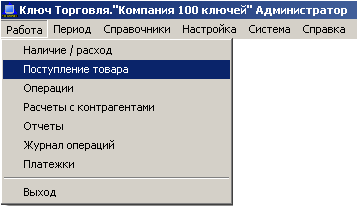
Рис 1. Так выглядит основное меню
Активизация меню: клавиша F10.
Переход между пунктами меню: клавиши , , , .
Выбор пункта: клавиша Enter
2.2 Поля ввода, и их дополнительные функции (калькулятор, календарь, клавиатура, часы).
Для ввода различных данных внутри окон программы «Ключ-торговля» существуют специальные области – поля ввода. Кроме обычного набора с клавиатуры эти поля предоставляют дополнительные возможности, доступ к которым активизируется нажатием на поле правой кнопкой мыши.





Рис 2. Поля ввода: Числовое, Ввод даты, Ввод времени, Текст
В числовом поле (где нужно указать цену, количество и т.п.) при нажатии на правую кнопку мышки, запускается калькулятор (см. рис.3.а.). Калькулятор работает наподобие Windows калькулятора, т.е. в циферки можно тыкать указателем мыши, можно набирать цифры и знаки операций с клавиатуры (более удобно это делать с «серой» клавиатуры, с тех циферок, что находятся в ее правой части). Главная «фишка» калькулятора в том, что при нажатии на клавишу < Ok > вычисленное на калькуляторе значение попадает непосредственно во вводимое поле. Попробуйте! Это очень удобно.
В поле, где нужно указать дату, правой кнопкой мышки запускается календарь (см. рис. 3.б.). Устанавливаем нужную дату, нажимаем кнопку < Ok > и новая дата запишется в поле. Удобно, если вы забыли, какой сегодня день недели (а какой был вчера?).
Примечание: Даты текущего периода выделены в календаре более ярким (черным) цветом. Если дата, которую Вы вводите, не попадает в текущий период, программа выдает предупреждение.
В поле ввода времени правой кнопкой запускаются часы (см. рис. 3.в.). Устанавливаем нужное время, нажимаем кнопку < Ok>.
Из текстового поля (наименование товара и т.п.) правой кнопкой мышки запускается клавиатура (см. рис. 3.г.). Переключаем язык (русский / английский), регистр (строчные / прописные буквы), набираем кнопками текст, нажимаем кнопку «Enter». В поле запишется новый текст.
а).
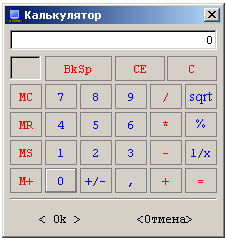 б).
б).
 в).
в).
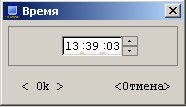
Рис 3. Калькулятор, календарь, часы
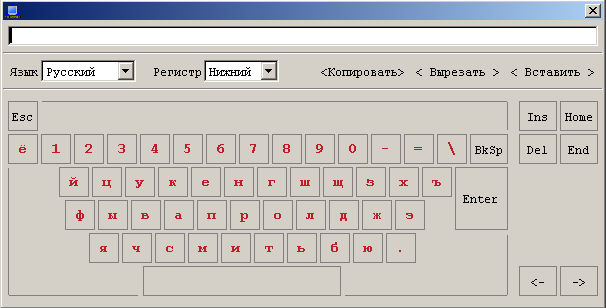
Р ис. 3 г. – клавиатура.
Примечание: 1).
Если вместо < Ok
> нажать кнопку < Отмена > (или
2).
В калькуляторе, календаре и часах кнопке
< Ok
> соответствует комбинация клавиш
«Ctrl»
+ «W»,
кнопке
<
Отмена > – «Ctrl»
+ «Q».![]() ),
то в поле останется прежнее значение;
),
то в поле останется прежнее значение;
2.3 Виды кнопок. Горячие клавиши.
Кнопки в программе бывают двух типов.
1
 .
Просто кнопка. Если
внутри любого окна какая-либо надпись
заключена в <угловые скобки>, то это
– обычная
кнопка. При нажатии на нее выполнится
некоторое действие.
.
Просто кнопка. Если
внутри любого окна какая-либо надпись
заключена в <угловые скобки>, то это
– обычная
кнопка. При нажатии на нее выполнится
некоторое действие.

2


 .
Кнопка выбора значения. Если какая-либо
надпись заключена в [Квадратные скобки]
или выделена синим цветом
(при обычной настройке),
то это кнопка для изменения значения.
.
Кнопка выбора значения. Если какая-либо
надпись заключена в [Квадратные скобки]
или выделена синим цветом
(при обычной настройке),
то это кнопка для изменения значения.
Текущее значение изменяемого параметра прописано рядом с кнопкой (или так же выделено синим цветом).
Рис 4. Виды кнопок и горячие клавиши.
 Примечание:
Для быстрого доступа к различным функциям
программы предусмотрены «горячие
клавиши».
Примечание:
Для быстрого доступа к различным функциям
программы предусмотрены «горячие
клавиши».
 Серая
надпись рядом
с кнопкой (F1, F2, и т. д.) означает, что
данной кнопке назначена «горячая
клавиша» нажатие которой приведет точно
к такому же результату, как если бы Вы
нажали на саму кнопку.
Серая
надпись рядом
с кнопкой (F1, F2, и т. д.) означает, что
данной кнопке назначена «горячая
клавиша» нажатие которой приведет точно
к такому же результату, как если бы Вы
нажали на саму кнопку.
